실제 디스크를 빌려주지 않고 어떻게 DVD 영화나 게임을 친구들과 공유할 수 있습니까? 내용을 복사하는 것도 좋은 방법입니다. 그러나 합법적인 상업용 DVD에는 저작권 보호가 있습니다. 보호된 DVD를 어떻게 복사할 수 있나요? 항상 탈출구가 있습니다. Windows를 사용하든 Mac을 사용하든 이를 충족하는 DVD 리퍼를 찾을 수 있습니다. 이 기사를 읽고 방법을 배울 수 있습니다. Mac에서 보호된 DVD를 MP4로 변환 또는 복사 또는 Windows에서 게임 ISO 이미지를 만든 다음 친구들과 공유하세요.
1부: 보호된 DVD를 복사하기 전 준비1
보호된 DVD를 변환하기 전에 알아야 할 몇 가지 전제 조건.
DVD 드라이버(하드웨어)
컴퓨터에서 DVD를 읽으려면 DVD 드라이버가 필요합니다. 드라이버에 디스크를 넣고 드라이버를 컴퓨터에 연결하기만 하면 됩니다. DVD 드라이버가 제대로 작동하는지 주의하세요. 드라이버가 불안정하여 컴퓨터에서 DVD를 감지하지 못하는 경우 보호된 DVD를 복사할 수 없습니다.

DVD 리퍼(소프트웨어)
DVD 리퍼를 사용하여 DVD에 추가된 보호 기능을 깨는 것이 도움이 될 것입니다. 또한 리퍼의 폴더에 라이브러리 파일을 다운로드하면 리퍼가 보호된 DVD를 복사할 수 있습니다.
위의 2가지 항목을 사용하면 보호된 DVD를 쉽게 추출할 수 있습니다. 이를 수행하려면 아래 2가지 방법을 확인하세요.
2부: 보호된 DVD를 복사하는 가장 좋은 방법
DVD 리퍼가 현재의 보호를 뚫고 보호된 DVD를 MP4 또는 다른 형식으로 변환하길 원하십니까? AVAide DVD 리퍼 쉽게 처리할 수 있습니다. 라이브러리 파일을 설치할 필요가 없습니다. ISO 생성, 비디오 편집, 업스케일링 등과 같은 여러 가지 실용적인 기능을 얻을 수 있습니다.
- DVD를 감지하고 보호 기능을 직접 제거하여 복사하세요.
- 보호된 DVD를 다른 비디오 및 오디오 형식으로 변환합니다.
- 보호된 DVD를 복사한 후 기본 비디오 편집 기능을 제공합니다.
- 복사된 DVD 비디오를 최대 4K 해상도까지 업스케일할 수 있습니다.
- 보호된 DVD 데이터를 복사하여 ISO 이미지나 폴더를 만듭니다.
1 단계다운로드 AVAide DVD 리퍼 무료로 실행해 보세요. DVD 드라이버에 DVD를 넣은 다음 드라이버를 컴퓨터에 연결합니다. 다음을 클릭하세요. DVD 로드 그리고 나서 DVD 디스크 로드 버튼을 눌러 DVD 소스를 선택하세요.
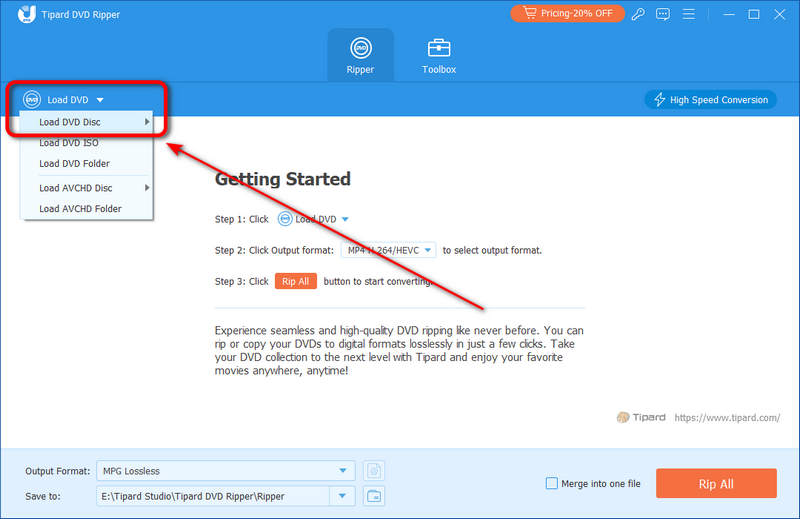
2 단계보호된 DVD를 로드한 후 MP4 또는 기타 형식으로 변환하는 것은 간단합니다. 이 패널에서 원하는 비디오 형식을 클릭하세요.
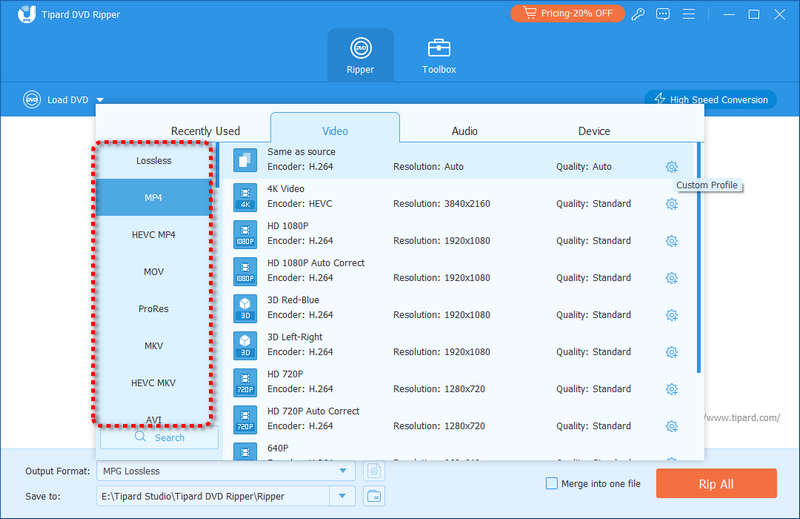
3단계DVD 비디오의 오디오 설정을 어떻게 조정할 수 있습니까? 다음을 클릭하세요. 설정 원하는 비디오 형식의 오른쪽에 있는 버튼을 클릭하세요. 그런 다음 이 패널에서 채널, 비트 전송률, 인코더 등을 조정할 수 있습니다. 다음을 클릭하세요. 새로 만들기 버튼을 눌러 설정을 저장합니다.
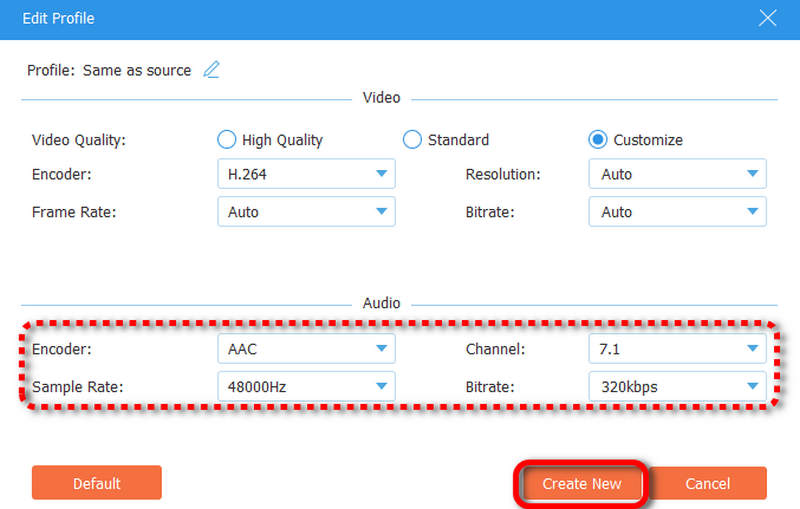
4단계그런 다음 대상 폴더를 선택하고 모두 추출 보호된 DVD를 복사하고 콘텐츠를 MP4, MKV 등과 같은 다른 형식으로 변환하려면 버튼을 클릭하세요.
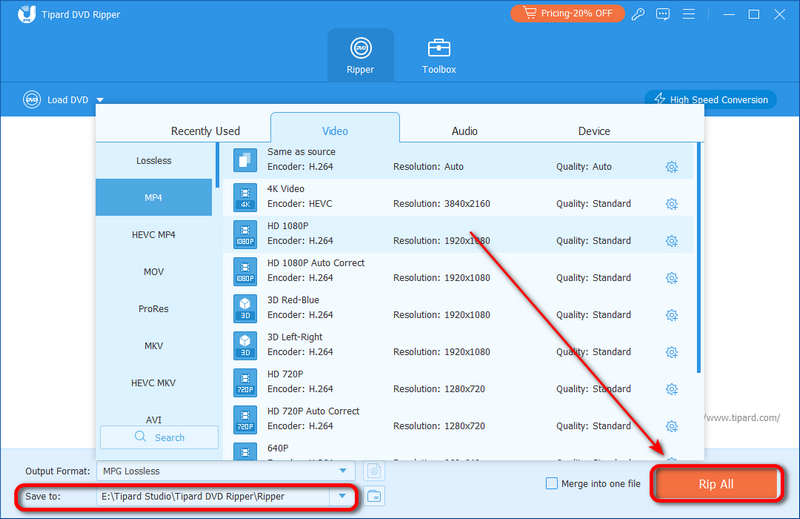
3부: VLC로 보호된 DVD 복사
멀티미디어 플레이어로서 VLC는 DVD나 DVD를 변환할 수도 있습니다. 블루레이를 MP4로 또는 다른 형식. 그러나 libaacs, libdvdass 등과 같은 보호된 DVD 디스크를 복사하려면 라이브러리 파일이 필요합니다. 해당 파일을 온라인으로 다운로드하여 VLC 폴더에 넣어야 합니다. 그러면 보호된 DVD를 쉽게 복사할 수 있습니다.
1 단계VLC를 열고 미디어 왼쪽 상단에 있는 버튼을 누른 다음 변환/저장 버튼을 눌러 DVD 소스를 선택하세요.
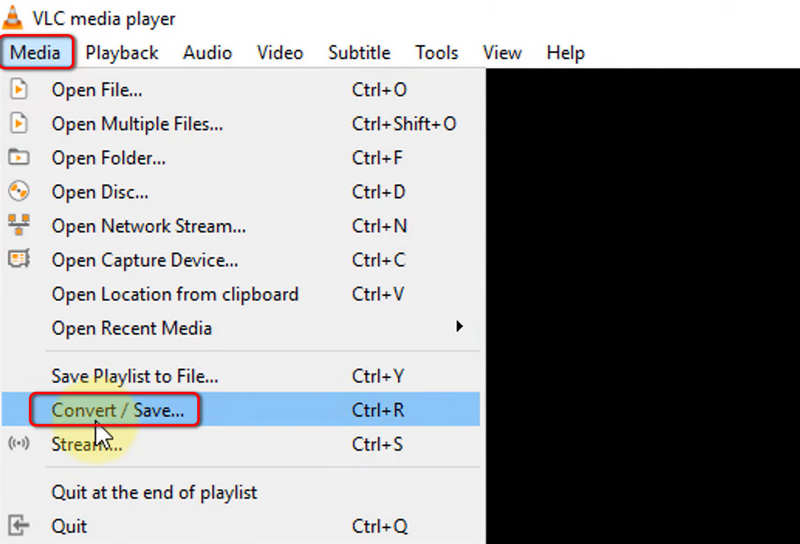
2 단계DVD 소스를 선택하려면 디스크 패널을 찾으세요. 제목 섹션에서 주요 영화를 선택할 수 있습니다. 길이가 가장 긴 영상이 메인 영상이 되어야 합니다. 그런 다음 변환/저장 버튼을 눌러 보호된 DVD를 복사하세요.
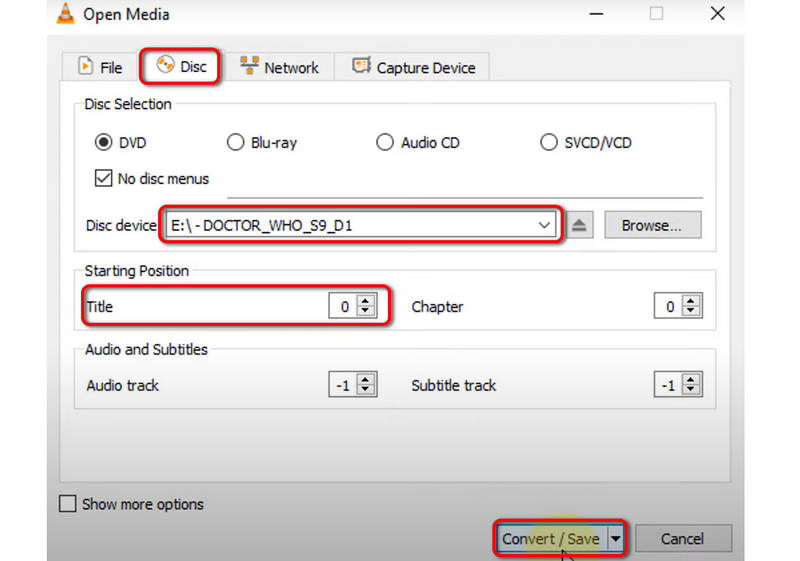
3단계그런 다음, 프로필 드롭다운 버튼. 다음을 클릭하세요. 검색 버튼을 눌러 대상 폴더를 선택한 다음 시작 보호된 DVD를 복사하고 다른 형식으로 변환하려면 버튼을 클릭하세요.
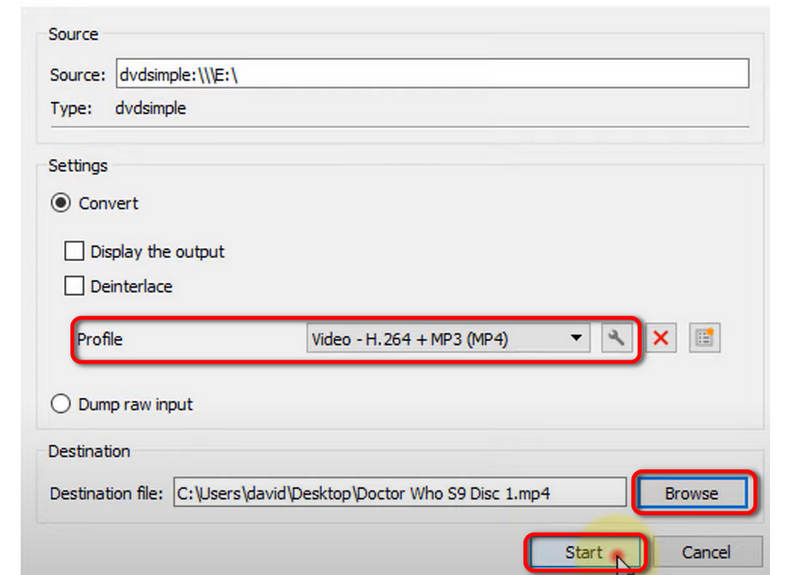
4부: 보호된 DVD 복사 시 중요한 경고
엄격하게 보호되는 DVD는 라이브러리 파일을 다운로드하더라도 쉽게 복사되지 않을 수 있습니다. 또한 상업적 용도로 저작권 보호가 적용된 합법적인 DVD를 복사할 수 없으며, 그렇지 않으면 법적 조치를 받을 수 있습니다. 저작권이 있는 보호된 DVD를 복사하는 DVD 리퍼를 옹호하는 사람은 없습니다.
물론, 보호 기능이 있는 집에서 만든 DVD는 저작권이 없기 때문에 걱정 없이 복사하거나 복사할 수 있습니다. 집에서 만든 DVD는 DVD를 만드는 훌륭한 방법이기도 합니다. 블루레이 카피 친구들과 공유해보세요.
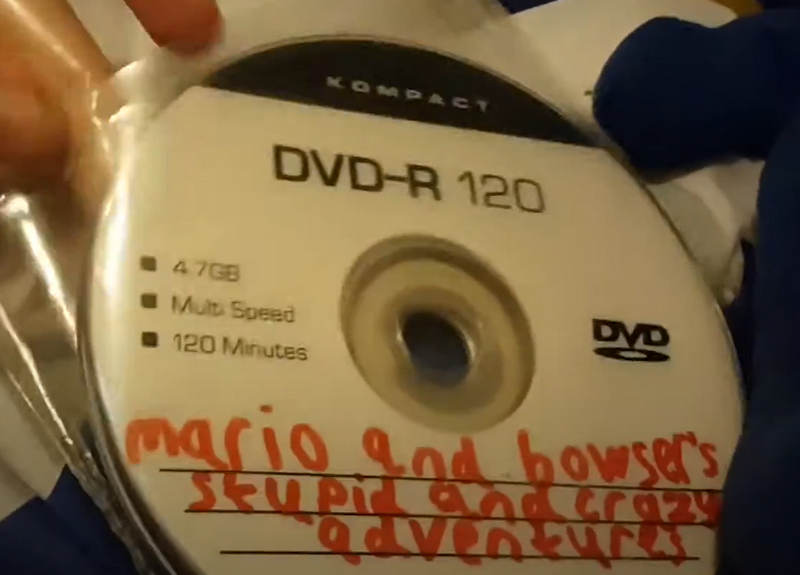
파트 5: 보호된 DVD 복사에 관한 FAQ
저작권이 있는 DVD를 복사할 수 있도록 절충안이 있습니까?
예, 그렇습니다. 미국에는 공정 사용이라는 개념이 있습니다. 즉, 저작권이 있는 것을 연구, 조사, 논평 등의 목적으로 복사하거나 사용할 수 있지만 상업적인 목적으로는 사용할 수 없다는 의미입니다. 따라서 시청을 위해 보호된 DVD를 복사하는 것은 합법적입니다.
보호된 DVD를 복사할 때 비디오 파일이 너무 많은 이유는 무엇입니까?
DVD에 있는 영화나 비디오가 여러 클립으로 저장되기 때문입니다. 그 중 일부는 길이가 같고 일부는 짧은 비디오가 포함된 메인 영화로 구성됩니다. 그러므로 다음과 같은 프로그램은 AVAide DVD 리퍼 전체 비디오로 변환하는 데 도움이 될 수 있습니다.
DVD에서 비디오를 추출한 후 비디오 품질이 일부 떨어지는 이유는 무엇입니까?
비디오를 다른 형식으로 변환했을 수 있습니다. 비디오 편집기에서 비디오를 처리한 후에는 모든 비디오의 품질이 일부 저하됩니다. 따라서 다음과 같은 DVD 리퍼를 활용하는 것이 좋습니다. AVAide DVD 리퍼, 원시 비디오를 추출합니다.
당신은 방법을 배웠습니다 복사 방지된 DVD 이 기사에서. VLC는 이를 충족하기 위해 추출 라이브러리 파일이 필요하지만 AVAide DVD 리퍼 높은 성공률로 DVD를 직접 복사할 수 있습니다. 또한 다양한 비디오 및 오디오 편집 기능은 가장 필요한 요구 사항을 충족할 수 있습니다. 보호된 DVD를 복사하여 백업하거나 친구들과 공유할 수 있기를 바랍니다.
DVD 디스크/폴더/ISO 이미지 파일을 다양한 형식으로 추출하고 변환하기 위한 최고의 도구입니다.



 안전한 다운로드
안전한 다운로드


